Сортиране на линии по азбучен ред в Word

- 1887
- 136
- Johnathan Wilderman
Работата с текст в Word предполага, в допълнение към нейния вход, също форматиране. Това означава, че в допълнение към полетата, интервалите и по принцип местоположението на листа, пробиване в параграфи, вложка на изображения и таблици. Също в текстовия процесор има категория списъци. Те могат да бъдат маркирани и номерирани, а потребителят не е необходимо да поставя значки или цифри, вместо това, това ще се направи от системата. Когато има нужда от тази форма на организацията, трябва да кликнете върху съответния бутон в лентата за настройки. И следните думи, които ще бъдат отпечатани, вече ще бъдат първата точка в списъка.

Често има нужда от изграждане на всички данни в азбучен ред
Можете също да направите съществуващия текст към тях, подчертавайки го и го натискате върху една и съща икона. Фрагментът ще бъде първият елемент и потребителят на правилните места, натискащ реда (въведете), ще направи нов ред от следващия в списъка. Менюто ви позволява да конфигурирате формата на самия списък, да променяте знаците в началото на линията, да контролирате нивата на инвестиции, оттегляне и трансфери.
Допълнителна задача
Въпреки това, такава гъвкавост в регулирането на трансфера обаче не премахва всички проблеми. Например, доста често трябва да промените съществуващия списък, като подреждате неговите елементи в азбучен ред. В арсенала си дума е „отрязана“ и „вмъкване“ и до известно време не е необходимо да се действа. Но ситуацията се промени отдавна, програмата се появи в програмата за сортиране на текст. За да разрешите проблема, как да подредите текста по азбучен ред в Word, е необходимо да го използвате. Алгоритъмът на работата на тази функция, разбира се, е абсолютно същият, както ако сте направили всичко с ръцете си, разликата е, че думата ще го направи несравнимо по -бързо и неявно, тоест няма да видите как той движи линиите. За вас ще изглежда така, сякаш точките са били незабавно подредени по азбучен ред.
За да направите това, изберете желания текст. Имайте предвид, че списъкът трябва да е с едно ниво, в противен случай сортирането няма да се случи. Сега в групата „Параграф“ лентата на настройките в горната част на екрана щракнете върху бутона „Сортиране“. Ще се появи диалогов прозорец, в който можете да изберете параметри за сортиране. По подразбиране тя просто изгражда елементи в Alphabet, така че трябва да изберете само обект ("текст") и посока. Може да се сортира чрез увеличаване и спускане, тоест изграждане на линии както в директния, така и в обратния азбучен ред.
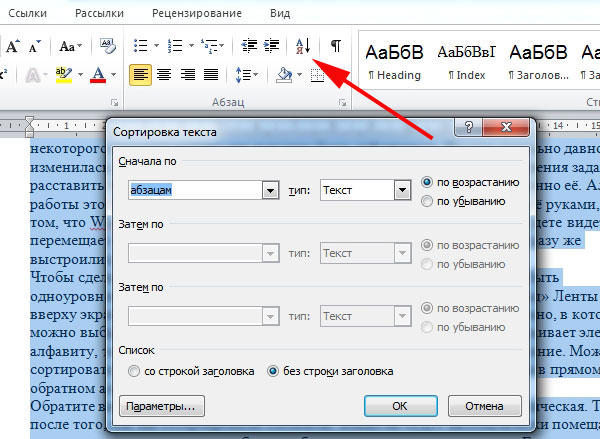
Моля, обърнете внимание, че сортирането на азбуката на линиите в Word не е динамично. Тоест, след като сте сортирали елементите, новите няма да се поберат автоматично в предполагаемите позиции, те ще бъдат добавени до мястото, където струва курсорът. Ако искате да ги изградите отново, трябва да повторите горната процедура. Това дава възможност да направите сортиран списък с многостепенни, но трябва да направите нещо с ръцете си. Първо, премахнете инвестираните трансфери и параграфи от текста, копирайте ги на друго място и след това ги поставете обратно. Това, разбира се, не е толкова удобно, колкото автоматичното сортиране, но това е разумна цена за факта, че структурата на документа няма да страда.
Заключение
Както можете да видите, да изграждате линии в азбучен ред в дума наистина само благодарение на изградената -in функция. Тя е гъвкава и адаптивна и единственото нещо, което не може да бъде по подразбиране, е да сортира многостепенни списъци. Следователно потребителят ще трябва да направи това ръчно.
- « Прости начини за инсталиране на IPA файлове на Apple Gadgets
- Как сами да си рефровате всеки iPhone »

